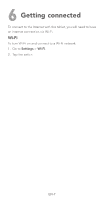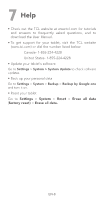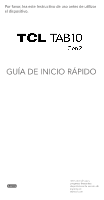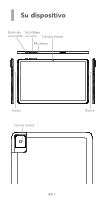TCL TAB 10 GEN 2 Quick Starter Guide- English and Spanish - Page 13
Pantalla de Inicio
 |
View all TCL TAB 10 GEN 2 manuals
Add to My Manuals
Save this manual to your list of manuals |
Page 13 highlights
3 Pantalla de Inicio Puede colocar los elementos que utiliza con más frecuencia (aplicaciones, atajos, carpetas) a la Pantalla de Inicio para acceder a ellos rápidamente. Al tocar siempre se regresa a la Pantalla de Inicio. Barra de estado • Indicadores de estado/notificaciones • Arrastre hacia abajo con el dedo para abrir el panel de notificaciones Toque un icono para abrir una aplicación, carpeta, etc. Bandeja de aplicaciones favoritas • Toque para abrir la aplicación • Mantenga pulsadas las aplicaciones para moverlas o cambiarlas La Pantalla de Inicio se presenta con un formato ampliado para ofrecerle más espacio donde añadir iconos de aplicaciones, atajos, etc. Deslice la Pantalla de Inicio de izquierda a derecha para ver las pantallas ampliadas. Barra de estado En la barra de estado, puede ver las notificaciones a la izquierda y el estado del servicio de conexión a la derecha. Deslice hacia abajo desde la barra de estado para acceder al panel de notificaciones o al panel de ajustes rápidos. Para cerrar el panel, arrástrelo hacia arriba. ES-3